Địa chỉ IP công cộng của bạn là địa chỉ hiển thị từ bên ngoài mạng của bạn. Hầu hết mọi người không cần phải biết địa chỉ IP của họ ngoại trừ những lý do rất cụ thể, nhưng may mắn thay, nó rất dễ để tìm ra.
Bạn có thể cần địa chỉ IP công cộng hoặc bên ngoài, khi bạn từ xa vào máy tính khi vắng nhà hoặc khi bạn chia sẻ tệp từ máy chủ FTP của mình hoặc kết nối mạng với dịch vụ DNS tùy chỉnh.
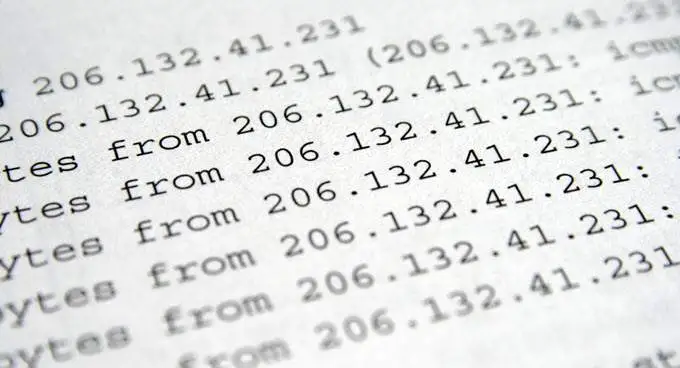
Không có lý do cần phải biết IP của bạn
địa chỉ, có nhiều cách để tìm thấy nó. Bạn có thể sử dụng bất cứ thứ gì từ đơn giản
trang web để tìm địa chỉ IP của bạn vào tiện ích dòng lệnh máy tính của bạn hoặc của bạn
bộ định tuyến.
Nội dung bài viết
Địa chỉ IP Tìm trang web
Cách dễ nhất để tìm địa chỉ IP bên ngoài của bạn
chắc chắn nhất là sử dụng một trang web dành riêng để làm việc đó. Những
các trang web đang sử dụng các công cụ của riêng họ để xác định địa chỉ IP của bạn và họ chỉ là
một cú nhấp chuột để giúp bạn.

Dưới đây, một danh sách một số trang web có thể tìm thấy
địa chỉ IP công cộng của bạn:
Mẹo: Một số trang web này hiển thị thông tin hữu ích khác,
cũng vậy, chẳng hạn như trình duyệt web, địa chỉ IP cục bộ của bạn và thậm chí cả vật lý của bạn
vị trí.
Tìm địa chỉ IP của bạn từ dòng lệnh
Người dùng Windows có thể sử dụng yêu cầu DNS trong
Lệnh Nhắc để xác định vị trí địa chỉ IP công cộng của họ. Chỉ cần mở Command Prompt và
thực hiện lệnh này:
nslookup myip.opendns.com. resolver1.opendns.com

Trước tiên, bạn sẽ thấy kết quả từ máy chủ DNS nhưng sau đó là một tập hợp kết quả khác ở phía dưới. Địa chỉ IP của bạn được liệt kê bên dưới dòng ghi Tên: myip.opendns.com.
Nếu bạn gặp bất kỳ lỗi nào khi chạy lệnh này, hãy thử làm opendns.com. (gỡ bỏ myip.), sẽ cung cấp cho bạn địa chỉ IP của opendns.com. Sau đó chạy lại lệnh bằng cách sử dụng myip. một phần ở phía trước.
Một lệnh tương tự có thể được sử dụng để tìm
địa chỉ IP công cộng trong PowerShell:
$tmp =Invoke-WebRequest -URI http://myip.dnsomatic.com/
Sau khi nhập lệnh đó, hãy nhập $ tmp. Tự động
để xem kết quả

Nếu bạn sử dụng Linux, hãy thử lệnh này từ
cửa sổ đầu cuối:
dig +short myip.opendns.com @resolver1.opendns.com

Xác định vị trí địa chỉ IP từ bộ định tuyến hoặc modem của bạn
Bộ định tuyến và modem của bạn là thứ nằm giữa bạn
thiết bị và internet, vì vậy nó cần biết địa chỉ IP mà ISP của bạn có
gán cho mạng của bạn. Điều này có nghĩa là bạn có thể sử dụng thiết bị của riêng mình để tìm
địa chỉ IP công cộng.
Tìm địa chỉ IP bên ngoài từ modem hoặc bộ định tuyến không dễ dàng như sử dụng các phương pháp trên, nhưng chắc chắn là có thể. Vấn đề với phương pháp này là bạn cần biết cách đăng nhập vào bộ định tuyến của mình để xem tất cả các cài đặt, đây là điều mà nhiều người không thường làm vì họ không biết mật khẩu hoặc địa chỉ IP của bộ định tuyến.

Hầu hết các bộ định tuyến có thể được truy cập thông qua http://192.168.1.1 URL, nhưng những người khác sử dụng một địa chỉ IP riêng khác. Khi bạn biết địa chỉ chính xác cho bộ định tuyến của mình, bạn cần truy cập vào thông tin đăng nhập của bộ định tuyến để bạn có thể truy cập bảng điều khiển quản trị.
Nếu bạn đã làm được điều này đến nay, tìm IP
địa chỉ nên tương đối dễ dàng. Bạn có thể xem trong một phần như Thông tin thiết bị,
Quản lý, Thiết lập, WAN, v.v … Địa chỉ IP có thể được gọi là IP IP
địa chỉ, địa chỉ bên ngoài, IP công cộng hoặc một cái gì đó thuộc loại đó.
Cách ngăn chặn địa chỉ IP của bạn thay đổi
Do cách các ISP gán địa chỉ IP, địa chỉ IP công cộng của bạn có thể sẽ thay đổi vào một thời điểm nào đó trong tương lai. Điều này có nghĩa là địa chỉ bạn tìm thấy bằng một trong các phương pháp trên, sẽ không giống với địa chỉ bạn tìm thấy một vài tuần kể từ bây giờ hoặc thậm chí có thể sớm hơn.
Trong khi bạn, với tư cách là khách hàng của ISP, về mặt kỹ thuật, có thể buộc địa chỉ IP của bạn giữ nguyên, bạn có thể thực hiện những gì mà gọi là dịch vụ DNS động để tạo hiệu ứng đó.
Dịch vụ DNS động gán tên cho IP của bạn
địa chỉ, đồng thời cập nhật hồ sơ về địa chỉ IP của bạn.
Nó thực hiện điều này mỗi khi địa chỉ thay đổi, mang lại cho bạn một tên máy chủ
(như URL trang web) mà bạn có thể sử dụng để tham khảo địa chỉ IP công cộng của mình.
Khi bạn đã gán cho mình một tên máy chủ, bạn
có thể truy cập mạng của bạn bất cứ lúc nào thông qua tên đó, lần lượt là
thực sự truy cập mạng của bạn thông qua địa chỉ IP công cộng. Một lần nữa, bạn don Góp
cần biết địa chỉ IP mới của bạn mỗi khi ISP của bạn thay đổi địa chỉ vì
dịch vụ làm điều đó cho bạn. Tất cả bạn cần là tên máy chủ!
Bạn có thể thay đổi hoặc ẩn địa chỉ IP của bạn?

Theo mặc định, địa chỉ IP công cộng của bạn được hiển thị bởi
gần như bất cứ ai Mỗi trang web bạn truy cập có thể thấy nó, ISP của bạn biết nó là gì,
và mọi người rình mò trên mạng của bạn từ đường phố có thể tìm ra nó. Những gì
cách tốt nhất để ẩn hoặc che giấu địa chỉ IP của bạn?
VPN, hoặc mạng riêng ảo, cho đến nay là cách dễ dàng và hiệu quả nhất để ngăn những con mắt tò mò nhìn thấy địa chỉ IP công cộng của bạn. Những gì VPN làm là tạo một đường hầm từ mạng của bạn đến dịch vụ VPN, do đó ngăn ISP hoặc bất kỳ ai trên mạng cục bộ của bạn theo dõi bạn.
Điều này làm là buộc trang web mà bạn có thể nhìn thấy địa chỉ VPN Thay vì địa chỉ của bạn, về cơ bản che giấu danh tính của bạn trên internet. Đó là, miễn là dịch vụ VPN không tiết lộ địa chỉ IP của bạn cho bất kỳ ai, đó là lý do tại sao bạn muốn chọn một nhà cung cấp VPN đáng tin cậy.
Có rất nhiều VPN để lựa chọn, cả miễn phí và trả phí. Một số có nhiều tính năng và quyền riêng tư tốt hơn các tính năng khác, vì vậy hãy nhớ dành thời gian nghiên cứu các dịch vụ VPN tốt nhất trước khi chọn một dịch vụ để ẩn địa chỉ IP của bạn. Nếu bạn cần, hãy đảm bảo kiểm tra xem kết nối VPN có thực sự được mã hóa hay không trước khi chuyển tiếp với đăng ký.
Xem danh sách các ứng dụng VPN của chúng tôi mà bạn có thể sử dụng để bảo vệ quyền riêng tư của mình khi ở trên máy tính để bàn hoặc thiết bị di động.

